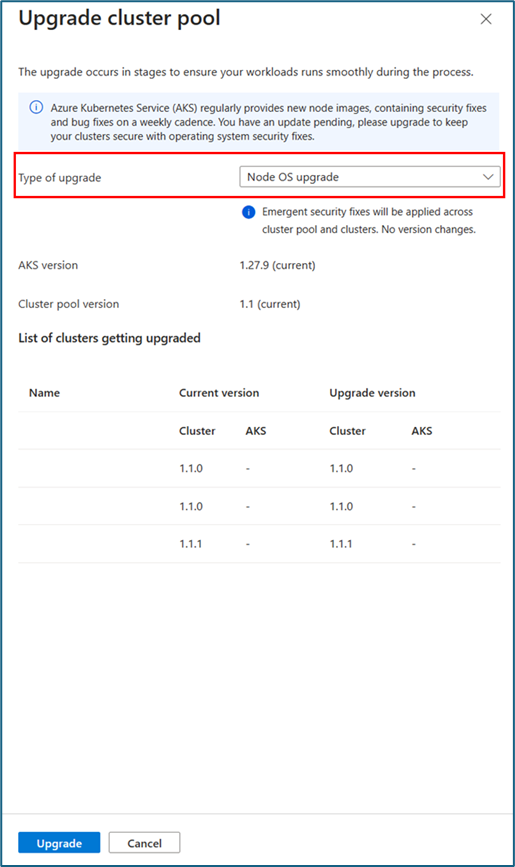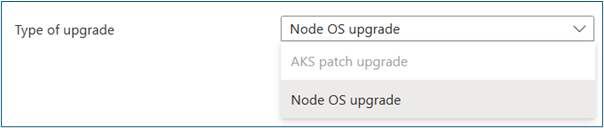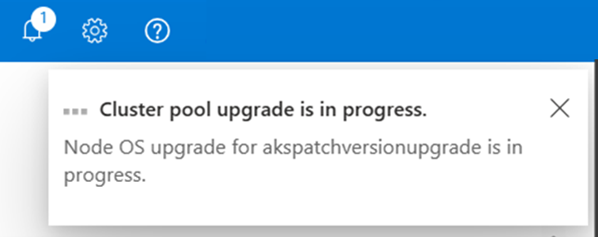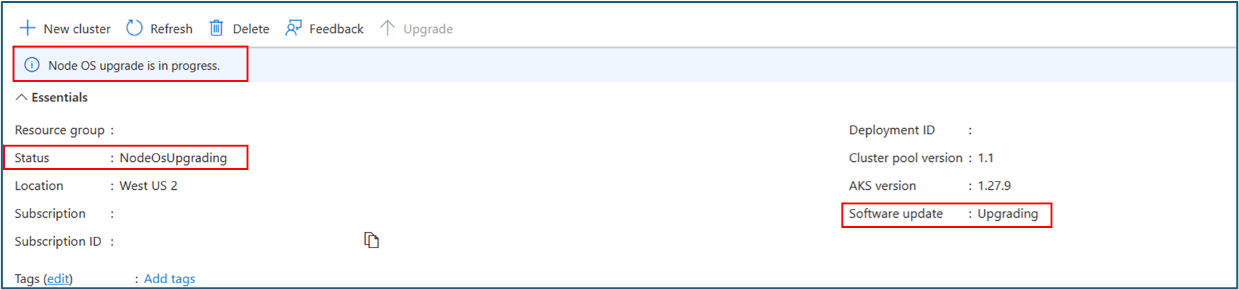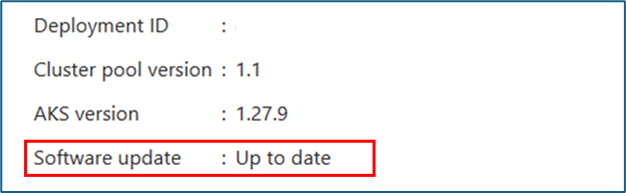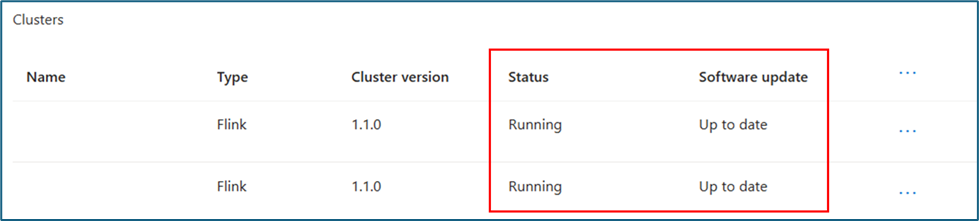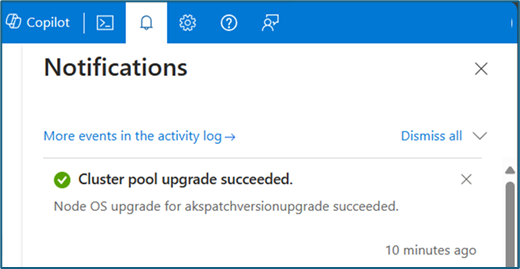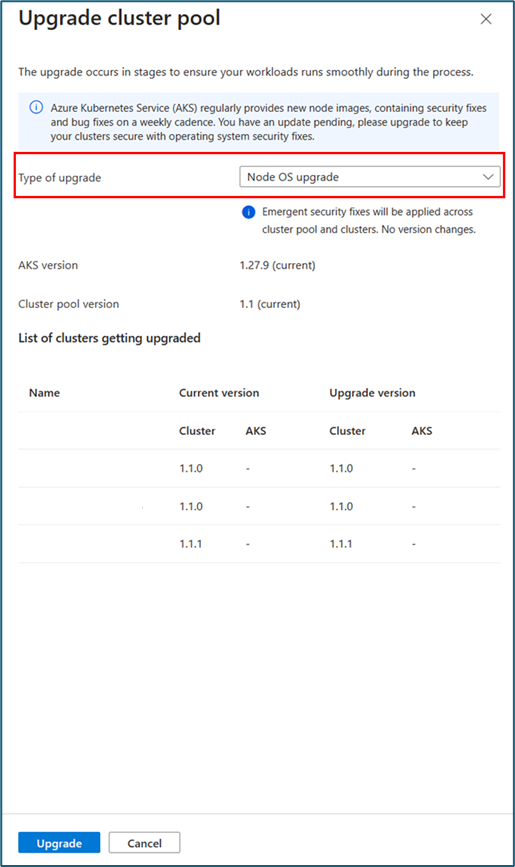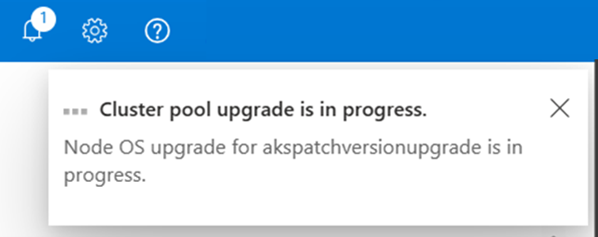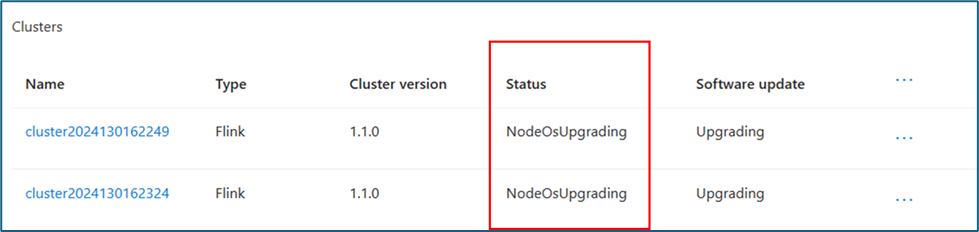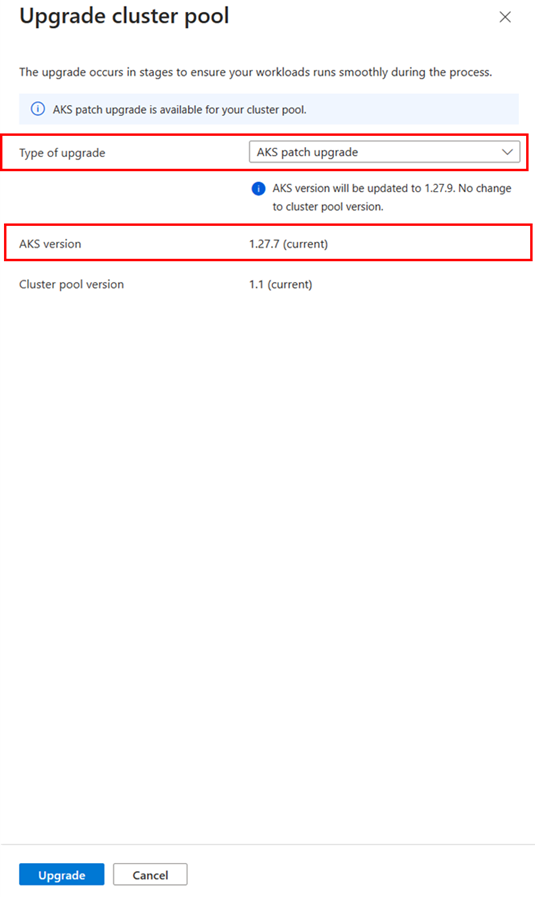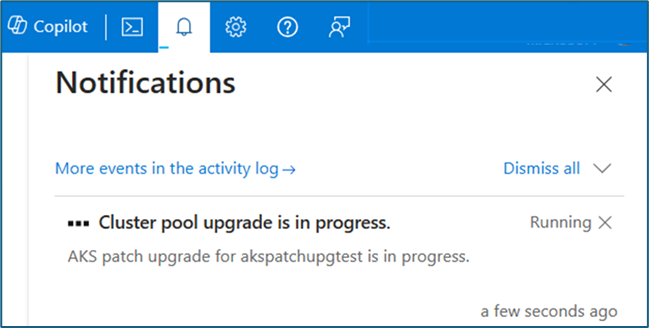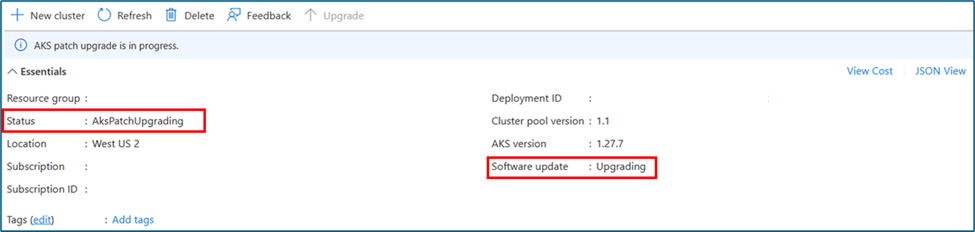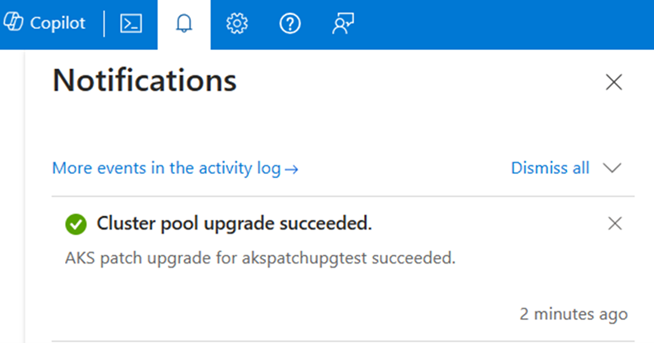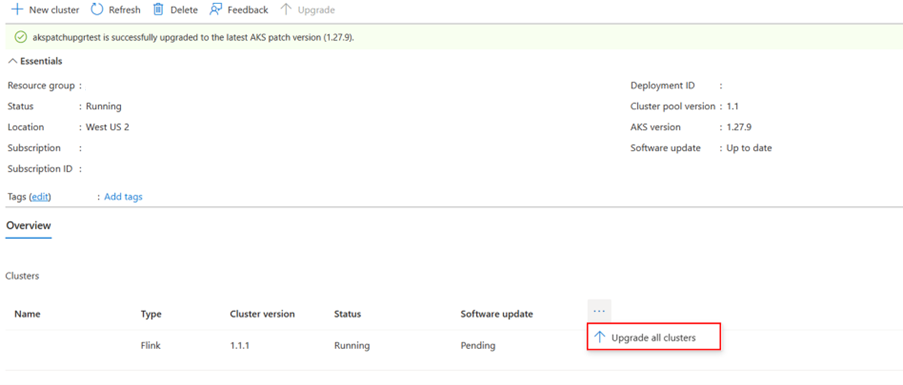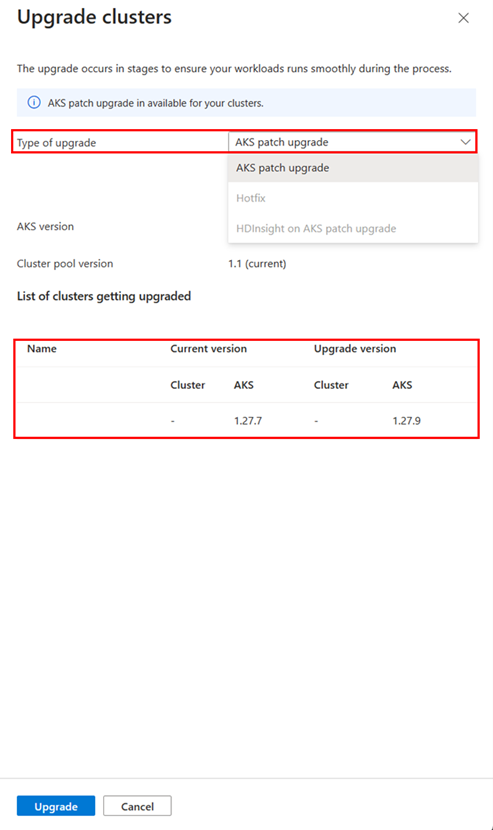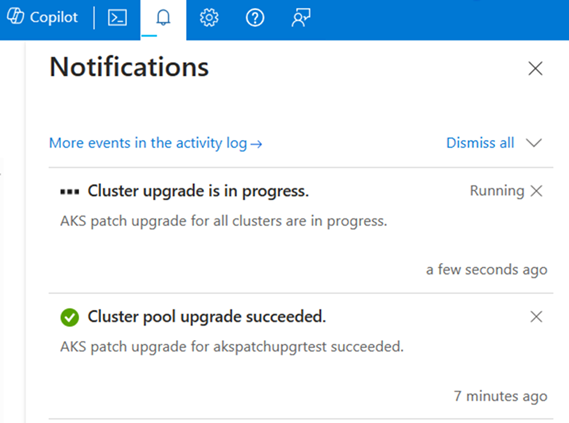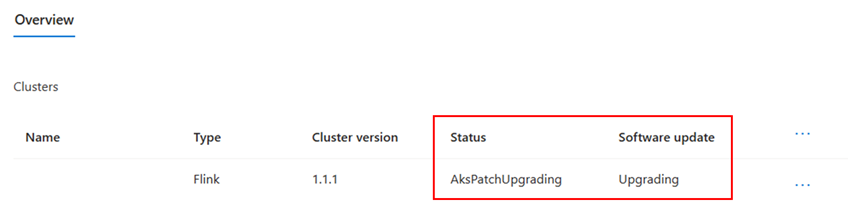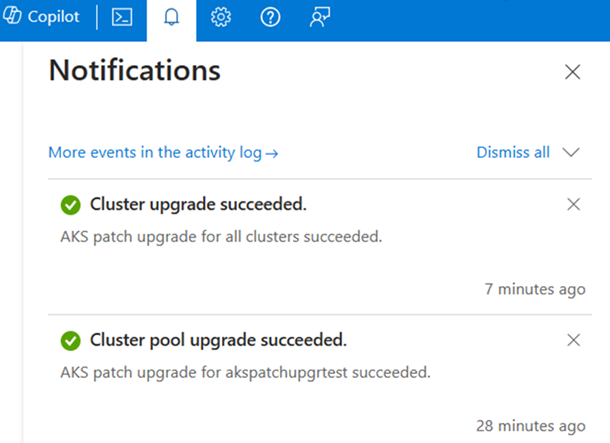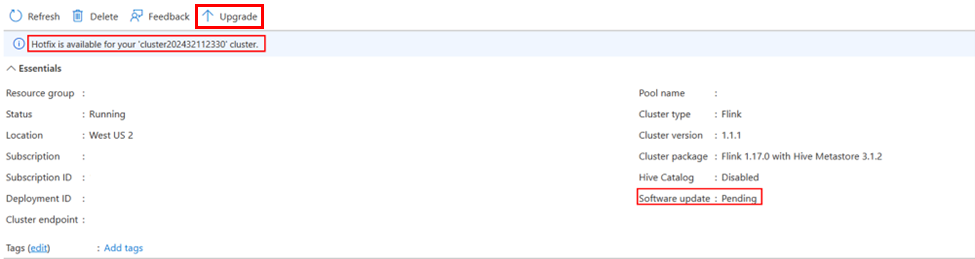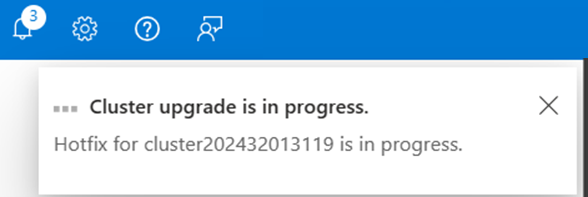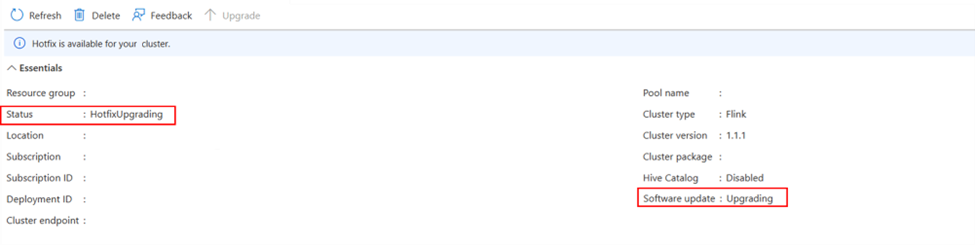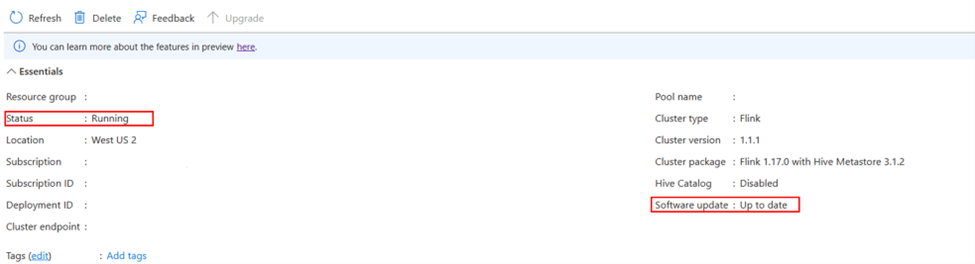Aktualisieren Sie Ihr HDInsight auf AKS-Clustern und Clusterpools.
Wichtig
Azure HDInsight auf AKS wurde am 31. Januar 2025 eingestellt. Erfahren Sie mehr mit dieser Ankündigung.
Sie müssen Ihre Workloads zu Microsoft Fabric oder ein gleichwertiges Azure-Produkt migrieren, um eine abrupte Beendigung Ihrer Workloads zu vermeiden.
Wichtig
Dieses Feature befindet sich derzeit in der Vorschau. Die zusätzlichen Nutzungsbedingungen für Microsoft Azure Previews weitere rechtliche Bestimmungen enthalten, die für Azure-Features gelten, die in der Betaversion, in der Vorschau oder auf andere Weise noch nicht in die allgemeine Verfügbarkeit veröffentlicht werden. Informationen zu dieser spezifischen Vorschau finden Sie unter Azure HDInsight auf AKS-Vorschauinformationen. Für Fragen oder Funktionsvorschläge, stellen Sie bitte eine Anfrage bei AskHDInsight mit den Details und folgen Sie uns für weitere Updates zu Azure HDInsight Community.
Erfahren Sie, wie Sie Ihre HDInsight auf AKS-Clustern und Clusterpools auf die neuesten AKS-Patches, Sicherheitsupdates, Clusterpatches und Cluster-Hotfixes mit direktem Upgrade aktualisieren.
Gründe für ein Upgrade
HDInsight auf AKS ist ein Dienst, mit dem Sie Apache Flink, Apache Spark, Trino auf Azure Kubernetes Service (AKS) ausführen können. HDInsight auf AKS bietet Ihnen die Vorteile der Cloud-Skalierbarkeit, Zuverlässigkeit und Flexibilität, während Sie gleichzeitig Ihre vorhandenen Tools und Anwendungen verwenden können.
Eines der wichtigen Features von HDInsight auf AKS ist, dass Sie Ihre Cluster und Clusterpools mit den neuesten Softwareupdates aktualisieren können. Dies bedeutet, dass Sie die neuesten Hotfixes, Sicherheitsupdates und AKS-Patches genießen können, ohne Cluster neu zu erstellen.
Da HDInsight auf AKS auf der zugrunde liegenden Azure Kubernetes Service (AKS)-Infrastruktur basiert, muss sie regelmäßig aktualisiert werden, um die Sicherheit und Kompatibilität mit den neuesten Features sicherzustellen. Es ist wichtig, dass Sie ein Upgrade durchführen, um die neuesten Sicherheitsversionen anzuwenden und Zugriff auf die neuesten Kubernetes-Features zu erhalten und innerhalb des AKS-Supportfensters zu bleiben, das Ihrem HDInsight im AKS-Clusterpool entspricht. Microsoft stellt Patches und neue Images für Imageknoten auf AKS häufig (wöchentlich) bereit, ihre ausgeführten Knoten erhalten jedoch nicht die neuen Images, es sei denn, Sie führen ein Knoten-Betriebssystemupgrade aus.
Sie können z. B. ein Upgrade Ihres Spark-Clusters durchführen, um die neuesten Hotfixes-Verbesserungen, Sicherheitsupdates für Ihr Knotenbetriebssystem und AKS-Patchupdates zu erhalten, um die Software für Cluster- und Clusterpools up-to-date beizubehalten.
In diesem Artikel zeigen wir Ihnen, wie Sie Ihr HDInsight auf AKS-Clustern und Clusterpools mithilfe des Azure-Portals aktualisieren.
Wir teilen ihnen einige bewährte Methoden, die Ihnen beim Upgradeprozess helfen.
Arten von Upgrades
In der folgenden Tabelle sind die Details der Arten von Upgrades und die Häufigkeit zusammengefasst, mit der Sie die Aktualisierungen für Clusterpools und -cluster erwarten können.
| Upgradetyp | Anwendbarkeit | Häufigkeit des Upgrades | In-Place Upgrade |
|---|---|---|---|
| Upgrade der AKS-Version (Nebenversion) / HDInsight für AKS-Nebenversionsupgrade | Clusterpool, Cluster | Ungefähr alle sechs Monate | ✅ |
| HDInsight auf AKS – Clusterpatch-Version | Cluster | Ungefähr monatlich | ✅ |
| HDInsight auf AKS – Cluster-Hotfixes | Cluster | Bei Bedarf | ✅ |
| Aktualisierung der AKS-Patchversion | Clusterpool, Cluster | Ungefähr wöchentlich (abhängig vom Upstream-AKS-Patch-Prozess) | ✅ |
| Knotenbetriebssystemupgrades | Clusterpool, Cluster | Wöchentlich | ✅ |
| Sicherheitspatches und Hotfixes für Knotenimages | Clusterpool, Cluster | Bei Bedarf | ✅ |
Erfahren Sie mehr über HDInsight auf AKS-Versionierung.
Da HDInsight auf AKS Azure Kubernetes Service (AKS) als zugrunde liegende Infrastruktur verwendet, muss sie regelmäßig aktualisiert werden, um die Sicherheit und Kompatibilität mit den neuesten Features sicherzustellen.
Es gibt zwei Komponenten eines AKS-Clusters, die für die Wartung erforderlich sind:
AKS Patch- und Nebenversionsupgrades: Ein Teil des AKS-Clusterlebenszyklus umfasst Upgrades auf die neueste Kubernetes-Version. Es ist wichtig, dass Sie ein Upgrade durchführen, um die neuesten Sicherheitsversionen anzuwenden und Zugriff auf die neuesten Kubernetes-Features zu erhalten und innerhalb des AKS-Supportfensterszu bleiben. Die Version des HDInsight-Clusterpools auf AKS entspricht den Nebenversionen von AKS.
AKS-Patches werden mithilfe von AKS-Patchupgrades durchgeführt, die auf Clusterpool und Cluster in HDInsight auf AKS angewendet werden können, beginnend mit der Clusterpoolversion 1.1.
AKS-Nebenversionen werden durch ein Upgrade auf die AKS-Nebenversion ab Version 1.* erreicht, das den Clusterpool und die Cluster auf die neueste von HDInsight auf AKS unterstützte AKS-Nebenversion aktualisiert. HDInsight auf AKS strebt an, gemäß der Kubernetes N-2--Unterstützungsrichtlinie zusammen mit dem AKS-Releasekalenderauf dem Laufenden zu bleiben, um Ihnen weiterhin die Möglichkeit zu bieten, kleinere Upgrades vor Ort durchzuführen, und wir empfehlen Ihnen, ein Upgrade auf die neuesten Nebenversionen zu planen, sobald diese verfügbar sind.
Knoten-OS-Upgrades: AKS stellt regelmäßig neue Knotenimages mit den neuesten Updates für Betriebssystem und Laufzeitumgebung bereit. Es ist vorteilhaft, die Images Ihrer Knoten regelmäßig zu aktualisieren, um sicherzustellen, dass die neuesten AKS-Features unterstützt werden und wichtige Sicherheitspatches und Hot Fixes auf der AKS-Ebene angewendet werden. Ankündigungen zum Imageupgrade sind in den AKS-Versionshinweisenenthalten, und es kann bis zu einer Woche dauern, bis diese Updates in allen Regionen bereitgestellt werden. Mit diesem Upgrade aktualisieren wir nur die Knotenpoolimages, ohne die Kubernetes-Version zu aktualisieren. In HDInsight auf AKS wird dieses Upgrade mithilfe von Node OS-Upgrades durchgeführt, die auf Clusterpool und Cluster angewendet werden können, beginnend mit Clusterpool Version 1.1.
Um die neuesten Funktionen von HDInsight auf AKS nutzen zu können, empfehlen wir, Ihre HDInsight-Cluster auf AKS regelmäßig mit -Hotfixes und Patcheszu aktualisieren. HDInsight auf AKS unterstützt direkte Upgrades, bei denen vorhandene Cluster auf neuere Hotfixes und Patches aktualisiert werden können. Sie müssen keinen neuen Cluster ablegen und neu erstellen, wenn Ihr Cluster für ein Upgrade berechtigt ist, gibt der Softwareupdatestatus das ausstehende Upgrade wieder, und Sie können ein Upgrade mit wenigen Klicks und Wartungsfenstern durchführen.
Patch-Versionen von HDInsight auf AKS treten alle 30 bis 60 Tage auf. Es ist immer gut, so früh wie möglich zum neuesten Patch zu wechseln. Die empfohlene maximale Dauer für Clusterupgrades beträgt weniger als drei Monate.
Hotfixupgrades: Hotfixversionen werden nach Bedarf durchgeführt, und sie enthalten nur einige Fixes für eine begrenzte Anzahl von Modulen innerhalb des Clusterpakets. Die Hotfixes gelten für Ihre Cluster. Wenn solche Updates verfügbar sind, spiegelt Ihr Cluster die ausstehenden Updates im Status der Softwareupdates wider, damit Sie Wartungsvorgänge durch ein direktes Upgrade ausführen können.
Patch-Upgrades: Ressourcen in Azure werden von einem Ressourcenanbieter zur Verfügung gestellt. HDInsight auf dem AKS-Ressourcenanbieter ist für das Erstellen, Verwalten und Löschen von Clustern verantwortlich. HDInsight auf AKS aktualisiert seine Images in der Azure-Containerregistrierung fortlaufend, um Open-Source-Softwarekomponenten (OSS) zusammenzustellen, die auf einem Cluster bereitgestellt werden können. Diese Images enthalten das Basisbetriebssystem Azure Linux und Kernkomponenten wie Spark, Flink, Trino. Die monatlichen Patches beinhalten Fehlerbehebungen sowohl von Ressourcenanbietern als auch von Open-Source-Komponenten, sowie andere fehlerhafte Funktionen oder Verbesserungen, die spezifisch für den von Ihnen genutzten Cluster sind. Die Patchupgrades gelten für Ihre Cluster, und wenn solche Updates verfügbar sind, würde Ihr Cluster die ausstehenden Updates für den Status von Softwareupdates widerspiegeln, damit Sie Wartungsvorgänge mit direktem Upgrade ausführen können.
So überprüfen Sie die verfügbaren Upgrades
Bevor Sie das Upgrade starten, müssen Sie die verfügbaren Upgrades für Ihr HDInsight auf AKS-Cluster überprüfen.
Die Updates hängen von der Clusterversion, der Clusterpoolversion, der aktuellen Version von HDInsight auf AKS und der AKS-Version ab.
Sie können das Übersichtsblatt für Softwareupdate Abschnitt überprüfen, um zu überprüfen, ob Sie Über Softwareupdates verfügen – auf dem neuesten oder ausstehende.
Falls ein Softwareupdate verfügbar ist – sehen Sie, dass Ihr Cluster Softwareupdates im ausstehenden Status anzeigt, und Sie können ein Upgrade über das Azure-Portal durchführen.
Führen Sie die folgenden Schritte aus, um die verfügbaren Updates mithilfe des Azure-Portals zu überprüfen:
Melden Sie sich beim Azure-Portalan.
Geben Sie im Suchfeld "HDInsight" für AKS ein.
Wählen Sie Ihren HDInsight im AKS-Clusterpool aus.
Überprüfen Sie auf der Clusterübersichtsseite den Softwareupdatestatus.
Klicken Sie auf Upgrade
Im Upgradeblatt werden die verfügbaren Upgrades angezeigt.
Basierend auf dem verfügbaren Upgrade haben Sie die Möglichkeit, ein Upgrade auszuwählen und durchzuführen.
Sobald Sie das Upgrade ausgelöst haben, erhalten Sie die Dienstbenachrichtigung im Portal.
Der Clusteraktualisierungsstatus wird von "Ausstehend" in "Upgrade" verschoben, und der Clusterpoolstatus wechselt zu NodeOSUpgrading.
Wenn Sie sich entschieden haben, sowohl die Clusterpools als auch die Cluster gemeinsam zu aktualisieren, werden die Cluster ebenfalls in vergleichbare Zustände versetzt.
Nach Abschluss des Upgrades wird ein Update für das Banner sowie den Status des Software-Updates im Clusterpool und in allen Clustern angezeigt (wenn Ihr Cluster ebenfalls mit dem Clusterpool aktualisiert wird), und die Benachrichtigungen spiegeln den Erfolg des Upgrades wider.
Planung eines Upgrades für Ihre HDInsight-Anwendung auf AKS-Clustern und Clusterpools
Nachdem Sie die verfügbaren Upgradeversionen überprüft und die Version ausgewählt haben, die Ihren Anforderungen entspricht, können Sie ihre HDInsight-Cluster auf AKS mithilfe des Azure-Portals aktualisieren. Je nach Größe und Konfiguration Ihrer Cluster und der Anzahl von Clustern innerhalb eines Clusterpools kann der Upgradeprozess einige Zeit in Anspruch nehmen.
Während des Upgrades bleibt Ihr Cluster betriebsbereit und zugänglich, es kann jedoch zu Leistungsbeeinträchtigungen oder temporären Unterbrechungen führen. Daher empfehlen wir Ihnen, Ihre Cluster während der Nebenzeiten oder wenn der Cluster nicht stark belastet wird, zu aktualisieren.
Bewährte Methoden für das direkte Upgrade Ihrer HDInsight auf AKS-Clustern und Clusterpools
Um ein reibungsloses und erfolgreiches Upgrade Ihrer HDInsight auf AKS-Clustern und Clusterpools sicherzustellen, befolgen Sie die folgenden bewährten Methoden:
Bevor Sie das Upgrade starten, stellen Sie sicher, dass Ihr Cluster fehlerfrei und stabil ist, und der Clusterstatus ist nicht fehlerhaft.
Lesen Sie vor dem Upgrade die Versionshinweise der neuen HDInsight auf AKS-Version, und bereiten Sie sich auf alle erforderlichen Änderungen an Ihren Anwendungen oder Skripts vor, um sich an die neuen Features oder Änderungen anzupassen. Testen Sie sie in einer niedrigeren Umgebung, bevor Sie zur Produktion wechseln.
Planen Sie vor dem Upgrade das Wartungsfenster, in dem Sie die Clusterupgrades im geplanten Fenster ausführen können. In-Situ-Upgrades (sowohl Cluster als auch Clusterpool) wirken sich auf die Leistung Ihrer Umgebung aus, und Jobs können während des laufenden Upgrades Ausfallzeiten erleben.
Nehmen Sie während des Upgrades keine Änderungen an Ihren Clusterressourcen vor, z. B. das Hinzufügen oder Entfernen von Knoten oder das Ausführen von Skalierung, Aktualisieren von Konfigurationen oder Löschen. Dies kann den Upgradeprozess beeinträchtigen und Fehler oder Ausfälle verursachen.
Überwachen Sie während des Upgrades die Clusterverfügbarkeit. Sie können das Azure-Portal verwenden, um den Status des Softwareupdates zu überprüfen.
Wenn das Upgrade fehlschlägt oder Probleme auftritt, können Sie sich an den Azure-Support wenden oder einen manuellen Rollbackvorgang ausführen, um das Upgrade auf die zuvor verwendete Version wiederherzustellen.
Überprüfen Sie nach dem Upgrade, ob der Cluster erwartungsgemäß funktioniert. Sie können die Clusterversion, den Status und die Konfigurationen mithilfe des Azure-Portals, der Azure CLI, der Azure PowerShell oder des Dienststatus überprüfen. Sie können auch einige Testaufträge oder Abfragen ausführen, um die Clusterfunktionalität zu überprüfen.
Schritte für Upgrades
Knotenbetriebssystemupgrades
Sobald Sie im Übersichtsbereich auf "Upgrade" klicken, wählen Sie im Upgrade-Fenster auf der linken Seite das Node-OS-Upgrade aus.
Wenn ein Node OS-Upgrade vorhanden ist, durchlaufen sowohl der Clusterpool als auch der Cluster gleichzeitig das Upgrade.
Sobald Sie das Upgrade ausgelöst haben, erhalten Sie die Dienstbenachrichtigung im Portal.
Der Clusteraktualisierungsstatus wechselt von "Ausstehend" zum Upgrade, und der Clusterpoolstatus wird zu
NodeOSUpgradingverschoben.Wenn Sie sich entschieden haben, sowohl die Clusterpools als auch die Cluster gemeinsam zu aktualisieren, werden die Cluster ebenfalls in ähnliche Zustände versetzt.
Nachdem Ihr Upgrade abgeschlossen ist, haben Sie ein Update auf dem Banner, und der Status des Softwareupdates wird im Clusterpool und bei den Clustern angezeigt (wenn die Cluster ebenfalls mit dem Clusterpool aktualisiert wurden), und die Benachrichtigungsupdates spiegeln den Erfolg des Upgrades wider.
AKS Patch-Upgrades
Nachdem Sie im Übersichtsblatt auf "Upgrade" geklickt haben, wählen Sie im linken Bereich das AKS-Patch-Upgrade aus.
Bei einem AKS-Patchupgrade durchlaufen Cluster-Pool und Cluster nicht gleichzeitig das Upgrade. Einzelne Cluster müssen die AKS-Patchupgrades basierend auf den geplanten Wartungsfenstern für Ihre Cluster anwenden.
Sobald Sie das Upgrade ausgelöst haben, erhalten Sie die Dienstbenachrichtigung im Portal.
Der Clusteraktualisierungsstatus wird von "Ausstehend" in "Upgrade" verschoben, und der Clusterpoolstatus wechselt zu AksPatchUpgrading.
Sobald das Upgrade abgeschlossen ist, erhalten Sie ein Update für das Banner sowie einen aktualisierten Status des Softwareupdates, der für den Clusterpool und die einzelnen Cluster gilt (für den Fall, dass die Cluster ebenfalls mit dem Clusterpool aktualisiert wurden). Außerdem spiegeln die Benachrichtigungen den Erfolg des Upgrades wider.
Nachdem Sie den Patch für den Clusterpool angewendet haben, können Sie die AKS-Patches auf die Cluster im Clusterpool auf einmal anwenden oder zu einem einzelnen Cluster wechseln und den Patch basierend auf den Wartungsplänen anwenden.
Bei Verwendung der Funktion „Alle Cluster aktualisieren“, können Sie auf der Clusterpool-Seite alle Cluster im Clusterpool gleichzeitig upgraden.
Der Bereich für Upgrades auf der rechten Seite zeigt die Details zu Aktualisierungen der AKS-Patchversionen (aktuelle Version und Upgradepfad).
Sobald das Upgrade beginnt, zeigt das Benachrichtigungssymbol an, dass das Clusterupgrade ausgeführt wird.
Der Bereich "Clusterübersicht" im Clusterpool spiegelt auch den Status der Upgrades wider.
Nach Abschluss des Upgrades werden das Übersichtsbanner und die Benachrichtigungsleiste aktualisiert.
Hotfixupgrades
Auf der Seite "Clusterübersicht" können Sie feststellen, dass ein Hotfixupgrade für Ihren Cluster aussteht.
Nachdem Sie auf "Upgrade" geklickt haben, gehen Sie zum Abschnitt "Cluster-Upgrades", wo die Details des ausstehenden Upgrades auf Sie warten.
Sobald Sie mit dem Upgrade begonnen haben, zeigt die Benachrichtigung den Fortschritt des Upgrades an, und die Clusterübersichtsseite zeigt den Status als "Hotfix wird aktualisiert" und der Software-Update-Status wird in "aktualisierungsprozess für Software läuft" geändert.
Sobald das Upgrade abgeschlossen ist, ändert sich der Übersichtsbanner für den Clusterstatus auf "ausgeführt", der Status des Software-Updates auf "aktuell", und das Benachrichtigungsbanner im Übersichtsbereich wird aktualisiert.